Lorsque vous n’utilisez pas votre ordinateur pendant quelques minutes,
l’économiseur d’écran (ou écran de veille) se déclenche. Pourquoi ne pas
joindre l’utile à l’agréable en affichant les prévisions météo ?
Disponible gratuitement et en français, YoWindow est un écran de veille
qui affiche un paysage avec la situation météorologique actuelle de
votre ville, ainsi que diverses informations (température, pression,
humidité, vent) et les prévisions à 3 jours.
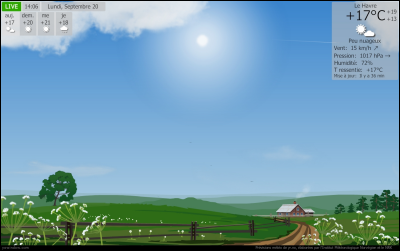
Les éléments du paysage bougent en fonction de la météo (vent, pluie,
nuage, etc) ce qui rend YoWindow aussi attrayant qu’instructif.
Télécharger et installer YoWindow
YoWindow est un logiciel gratuit que vous pouvez télécharger dans la logithèque PC Astuces.
Choisir l'emplacement de la météo
Dans un premier temps, vous devez choisir l'emplacement à prendre en
compte pour la météo. Une connexion à Internet est bien entendu
nécessaire pour récupérer régulièrement les prévisions.
Configurer l'écran de veille
Par défaut, l'écran de veille se déclenche au bout d'une dizaine de minutes d'inactivité. Vous pouvez changer ce délai.
l’économiseur d’écran (ou écran de veille) se déclenche. Pourquoi ne pas
joindre l’utile à l’agréable en affichant les prévisions météo ?
Disponible gratuitement et en français, YoWindow est un écran de veille
qui affiche un paysage avec la situation météorologique actuelle de
votre ville, ainsi que diverses informations (température, pression,
humidité, vent) et les prévisions à 3 jours.
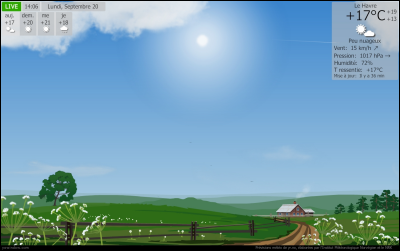
Les éléments du paysage bougent en fonction de la météo (vent, pluie,
nuage, etc) ce qui rend YoWindow aussi attrayant qu’instructif.
Télécharger et installer YoWindow
YoWindow est un logiciel gratuit que vous pouvez télécharger dans la logithèque PC Astuces.
- Rendez-vous sur la fiche de YoWindow dans la logithèque PC Astuces.
- Cliquez sur Télécharger gratuitement.

- Cliquez sur Enregistrer.

- Choisissez le dossier où enregistrer le fichier, dans Téléchargements par exemple et cliquez sur Enregistrer.

- Cliquez sur Exécuter et confirmez par Exécuter.

- Sélectionnez l'option French et cliquez sur OK.

- Cliquez sur Suivant.

- Cliquez sur J'accepte.

- Cliquez sur Suivant puis sur Installer (laissez les cases cochées).

- Cliquez enfin sur Fermer.

Choisir l'emplacement de la météo
Dans un premier temps, vous devez choisir l'emplacement à prendre en
compte pour la météo. Une connexion à Internet est bien entendu
nécessaire pour récupérer régulièrement les prévisions.
- YoWindow est exécuté. Si cela n'est pas le cas, double cliquez sur son raccourci sur le Bureau.

- Dans la fenêtre Windows qui s'ouvre, cliquez sur Entrer un emplacement par défaut maintenant.

- Saisissez le code postal de votre ville puis indiquez votre pays.

- Cliquez sur Appliquer.

- De retour dans YoWindow, votre pays est sélectionné. Si la
ville renseignée n'est pas connue, choisissez une ville voisine plus
importante.
- La météo est alors affichée à l'écran sous la forme d'un paysage animé. Les prévisions à 3 jours sont également indiquées.

Configurer l'écran de veille
Par défaut, l'écran de veille se déclenche au bout d'une dizaine de minutes d'inactivité. Vous pouvez changer ce délai.
- Cliquez avec le bouton droit de la souris sur un espace vide du Bureau et cliquez sur Personnaliser.

- Cliquez sur Ecran de veille.

- Par défaut, l'écran de veille YoWindow est sélectionné. Si cela n'est pas le cas, cliquez sur la liste et sélectionnez-le.

- En dessus, vous pouvez choisir le délai d'inactivité avant que l'écran de veille météo se mette en route.

- Validez par OK.














